Pikaopas MKV:n muuntamiseen DivX:ksi verkossa ja offline-tilassa helposti ilmaiseksi
MKV-tiedostomuoto on tiedostosäiliö, joka tallentaa ääni-, video- ja tekstitysraitoja. Se on monikäyttöinen tiedostomuoto, koska se voi tallentaa myös HD-videoita. Koska se voi kuitenkin säilyttää paljon dataa yhteen tiedostoon, se vie liian paljon tilaa laitteesta. Joten jos haluat pienentää MKV-tiedostosi tiedostokokoa, sinun on muunnettava se DivX-tiedostomuotoon. Pysy ajan tasalla, sillä löydämme parhaat tavat muuntaa MKV DivX Online- ja Offline-muotoon ilmaiseksi.
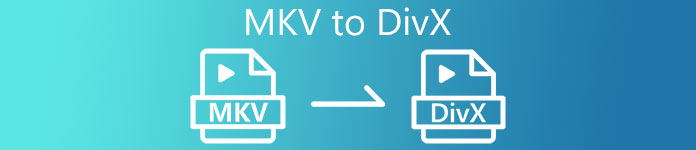
Osa 1. Tietoja MKV:sta ja DivX:stä
Ennen kuin käsittelemme online- ja offline-MKV- ja DivX-muuntimia, meidän on ensin tiedettävä MKV- ja DivX-tiedostomuotojen yhtäläisyydet ja erot. Tässä osassa tiedät tosiasiatiedot ja tiedot näistä kahdesta tiedostomuodosta.
MKV- tai Matroska-tiedostot ovat elokuvan harrastajista tunnettu tiedostomuoto, koska se on tiedostosäiliö, joka pystyy käsittelemään useita tekstitysvirtoja ja ääniraitoja eri kielillä. Lisäksi tämä tiedosto on tulevaisuudenkestävä, mikä tarkoittaa, että se ei vanhentu tulevaisuudessa.
Toisin kuin MKV-tiedosto, DivX on tiedostomuoto, jonka avulla voit pakata massiivisia tiedostokokoja jopa kahdestoistaosaan alkuperäisestä tiedostokoosta. Tästä huolimatta se on ihmisten paras valinta, jos he haluavat pakata MKV-tiedostonsa.
Koska tiedämme nyt, mitä ovat MKV- ja DivX-tiedostot, opimme nyt muuttamaan MKV-tiedostoja DivX-tiedostomuotoon.
Osa 2. 5 työkalua MKV:n muuntamiseen DivX-muotoon vaivattomasti
MKV-DivX-muuntimen löytäminen on vaikeaa, koska harvat muuntimet voivat tukea DivX-tiedostomuotoja. Mutta esittelemme parhaat MKV-DivX-muuntimet, joilla voit muuntaa MKV-tiedostosi DivX-tiedostoksi helposti.
FVC Video Converter Ultimate
FVC Video Converter Ultimate on sopiva työkalu, jos etsit parasta muunninta MKV:n muuntamiseksi DivX:ksi. Tämä offline-muunnin tukee yli 1000 tiedostomuotoa, mukaan lukien MKV, DivX, XviD, MOV, AVI, MP4, M4V, FLV ja paljon muuta. Siinä on myös parhaat ominaisuudet, kuten tehosteiden lisääminen videotiedostoon ja sen parantaminen. Lisäksi se tukee erämuuntamista, jossa voit yhdistää useita tiedostomuotoja yhdeksi. Ja jos haluat tietää tämän työkalun reunan muihin muuntimiin verrattuna, lue alla olevat edut.

FVC Video Converter Ultimaten edut:
5 689 200+ latausta- Se tukee monia tiedostomuotoja, mukaan lukien MKV, DivX, MP4, MPG, AVI, FLV, WMV ja 1000+ tiedostomuotoa.
- Siinä on edistyneitä ominaisuuksia, kuten GIF maker, 3D Maker ja monia muita.
- Siinä on erittäin nopea muunnosprosessi.
- Käytettävissä kaikilla multimedia-alustoilla, kuten Windows ja Mac.
Ilmainen latausWindows 7 tai uudempiSuojattu lataus
Ilmainen latausMacOS 10.7 tai uudempiSuojattu lataus
Tässä ovat vaiheet MKV:n muuntamiseksi DivX-muotoon FVC Video Converter Ultimate -sovelluksella:
Vaihe 1. ladata FVC Video Converter Ultimate napsauttamalla ladata painiketta alla. Ja seuraa asennusprosessia ja avaa sitten sovellus.
Ilmainen latausWindows 7 tai uudempiSuojattu lataus
Ilmainen latausMacOS 10.7 tai uudempiSuojattu lataus
Vaihe 2. Napsauta ohjelmiston pääliittymässä Muunnin vaihtoehto.
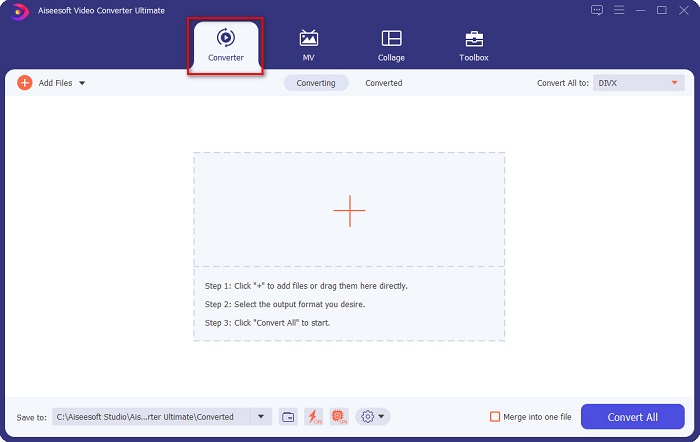
Vaihe 3. Klikkaa Lisää tiedostoja -painiketta tai + allekirjoituspainike samassa käyttöliittymässä. Tietokoneesi tiedostot tulevat näkyviin ja valitse sitten MKV-tiedostosi ladataksesi sen.
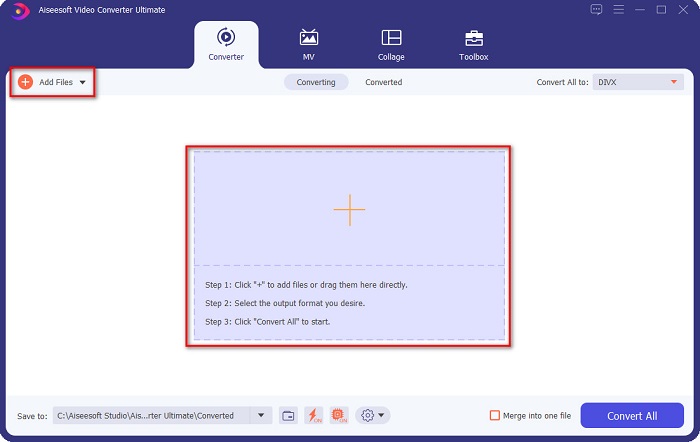
Vaihe 4. Kun olet ladannut MKV-tiedoston, napsauta Muunna kaikki muotoon -painiketta valitaksesi haluamasi tiedoston tulostusmuodon; Klikkaa DivX tiedosto muoto.
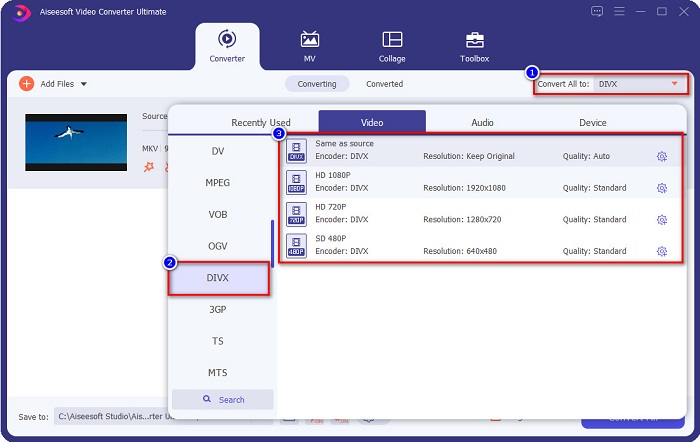
Vaihe 5. Napsauta lopuksi Muunna kaikki -painiketta muuntaaksesi MKV-tiedostosi DivX-tiedostomuotoon.
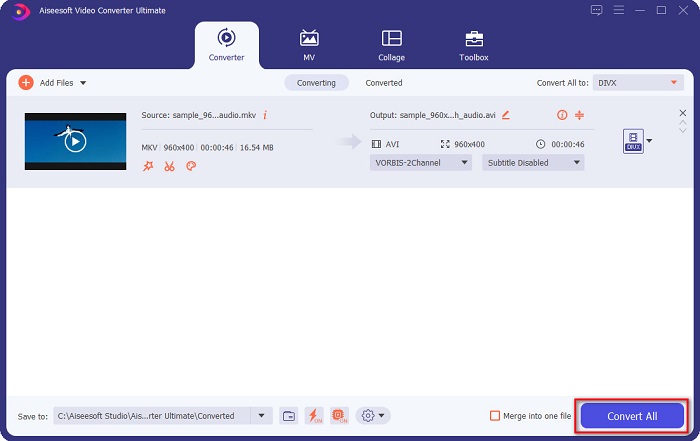
Odota sitten muutama sekunti ja voila! MKV-tiedostosi on nyt DivX-tiedostomuoto!
AnyMP4 Video Converter
AnyMP4 Video Converter on ilmainen MKV-DivX-videomuunnin, joka tukee useita tiedostomuotoja. Siinä on yksinkertainen ohjelmistokäyttöliittymä, mikä tekee siitä käyttäjäystävällisen työkalun. Voit myös käyttää monia tämän muuntimen ominaisuuksia. Et kuitenkaan voi käyttää sen erityisominaisuuksia, jos et käytä sovellusta.
Vaihe 1. Hae selaimessasi AnyMP4 Video Converterja lataa sitten sovellus. Napsauta sitten pääohjelmiston käyttöliittymässä Lisää tiedosto -painiketta ladataksesi MKV-tiedostosi.
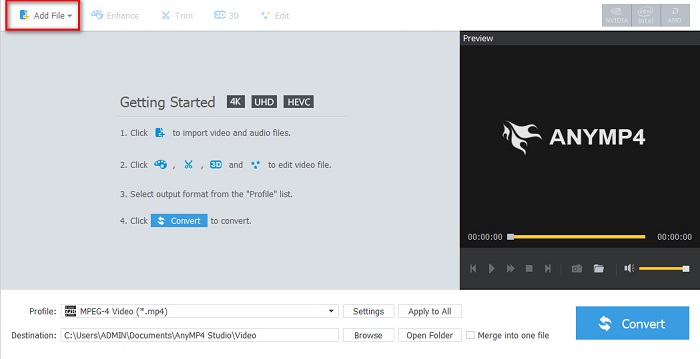
Vaihe 2. Etsi sitten ohjelmistoliittymän alla olevasta Profiili-vaihtoehdosta DivX-tiedostomuoto ja napsauta sitä.
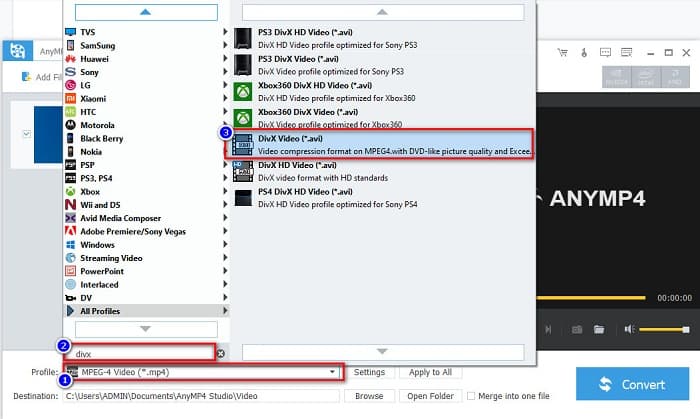
Vaihe 3. Napsauta viimeistä vaihetta varten Muuntaa -painiketta käyttöliittymän oikeassa alakulmassa. Odota sitten, että muunnosprosessisi päättyy. Ja kaikki on tehty!
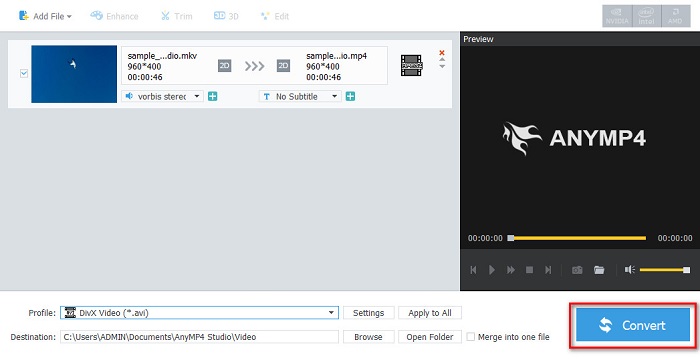
Media.io
Media.io on ilmainen muunnin, joka voi muuntaa MKV:n DivX:ksi verkossa. Tällä online-muuntimella on yksinkertainen käyttöliittymä. Lisäksi se ei sisällä mainoksia, joita muilla online-muuntimilla on. Saatat kuitenkin kokea, että muunnosprosessi on hidas, koska se on verkkopohjainen sovellus.
Vaihe 1. Hae luotetussa selaimessasi Media.io. Napsauta sitten ohjelmiston pääliittymässä Valitse Tiedostot -painiketta.
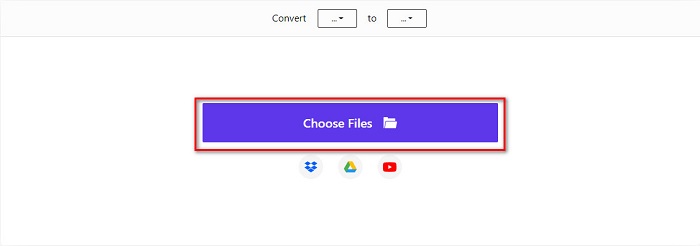
Vaihe 2. Napsauta sitten pudota alas -painiketta valitaksesi DivX tulostusmuoto.
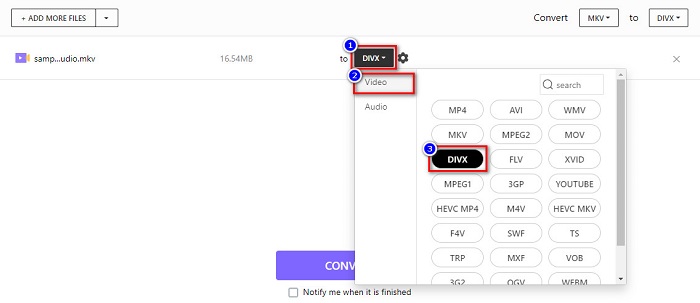
Vaihe 3. Ja napsauta sitten Muuntaa -painiketta alla aloittaaksesi MKV-tiedoston muuntamisen DivX-tiedostomuotoon.
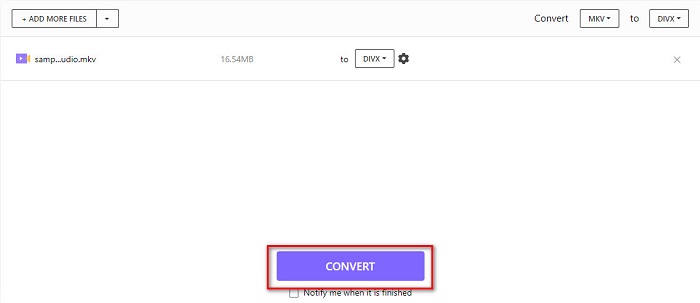
MiConv
Toinen tapa muuntaa MKV DivX:ksi verkossa ilmaiseksi on MiConv. Tämä online-muunnin on yksi tunnetuista verkkomuuntimista, joita voit löytää verkosta. Se on verkkopohjainen sovellus; joten sinun ei tarvitse ladata mitään. Lisäksi se on aloittelijaystävällinen työkalu helppokäyttöisen käyttöliittymänsä ansiosta. Siten se sisältää ärsyttäviä mainoksia, jotka saattavat häiritä sinua. Siitä huolimatta monet ihmiset käyttävät edelleen tätä online-muunninta.
Vaihe 1. Hae MiConv selaimessasi siirtyäksesi heidän verkkosivuinsa. Ja napsauta sitten Valitse tiedostot -painiketta. Tietokoneesi kansiot tulevat näkyviin, joista valitset omasi MKV tiedosto.
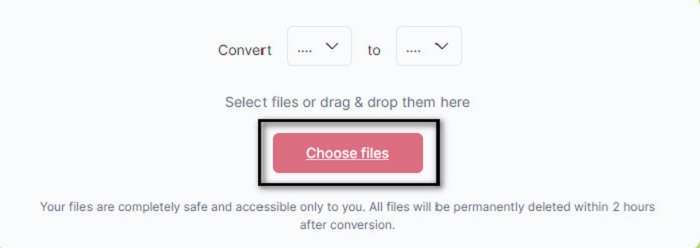
Vaihe 2. Napsauta sitten avattavaa painiketta ohjelmiston käyttöliittymän alaosassa valitaksesi tulostusmuodon.
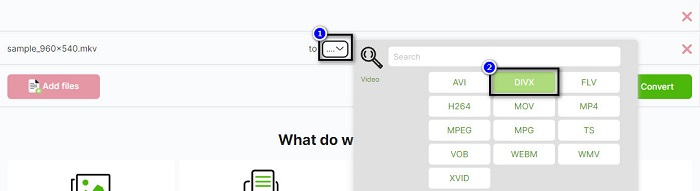
Vaihe 3. Napsauta lopuksi Muuntaa -painiketta muuttaaksesi MKV-tiedoston DivX-muotoon.

Kaikki tulokset
Viimeinen muunnin, josta puhumme, on Kaikki tulokset online-muunnin. Tämä ilmainen MKV-DivX-videomuunnin on yksi Internetin eniten käytetyistä online-muuntimista. Muiden yllä esiteltyjen online-työkalujen tapaan sillä on myös helppokäyttöinen käyttöliittymä. Lisäksi se tukee lähes kaikkia tavallisia videotiedostomuotoja. Se sisältää kuitenkin häiritseviä mainoksia ja on Internet-riippuvainen, mikä tarkoittaa, että se riippuu muunnosprosessisi nopeudesta.
Vaihe 1. Siirry AnyConv-verkkosivustolle etsimällä selaimesi AnyConv-verkkomuunninta. Ja napsauta sitten Valitse tiedosto -painiketta.
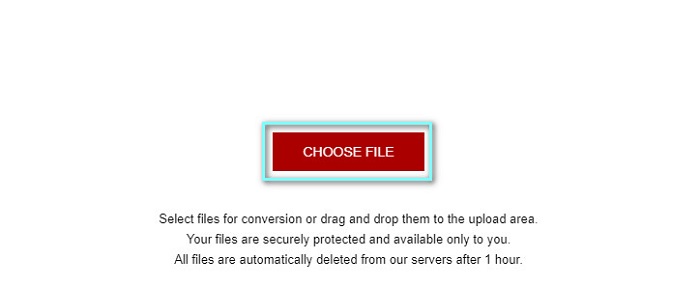
Vaihe 2. Valitse seuraavaksi DivX-tiedostomuoto tulostusmuodoksi pudotusvalikosta.
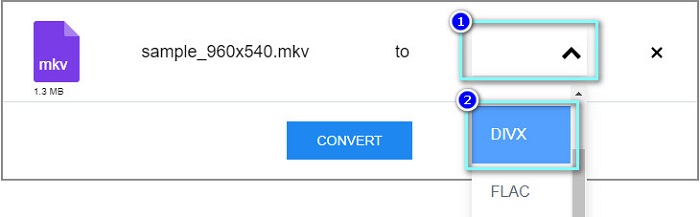
Vaihe 3. Aloita sitten muunnosprosessi napsauttamalla Muuntaa -painiketta.
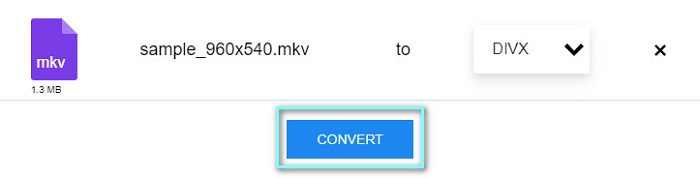
Osa 3. Usein kysyttyä MKV:n muuntamisesta DivX:ksi
Voitko toistaa MKV-tiedoston Windows Media Playerissa?
Windows Media Player ei tue alkuperäisesti MKV-tiedostomuotoja. MKV-tiedoston toistaminen Windows Media Playerissa saattaa näyttää vain äänen. Siksi, jos haluat toistaa MKV-tiedostosi Windows Media Playerissa, voit muuntaa MKV AVI:ksi tiedosto muoto.
Kummalla on parempi laatu, MKV vai DivX?
MKV on parempi laatu kuin DivX-tiedosto; MKV-tiedosto on kuitenkin pakkaamaton, mikä tekee siitä näkyvämmän tiedostokoossa. Sitä vastoin DivX on pakattu tiedostomuoto.
Voitko toistaa DivX-tiedostoja macOS:ssä?
Valitettavasti Macin sisäänrakennettu mediasoitin, joka on QuickTime, ei tue DivX-tiedostomuotoa.
Johtopäätös
Huh huh! Se oli hieno seikkailu, joka meillä oli. Kaikki tämän päivän tietosi ja tietosi auttavat sinua valitsemaan parhaan MKV-DivX-muuntimen. Joten jos haluat käyttää muuntimen, jossa on monia upeita ominaisuuksia, monet ihmiset käyttävät FVC Video Converter Ultimate -ohjelmaa ensimmäisenä valintana.



 Video Converter Ultimate
Video Converter Ultimate Näytön tallennin
Näytön tallennin



